調整音量大小是我們經常做的一件事,但如果有一天你打開音量圖標後,發現調節音量大小的窗口不出現了,這時候該怎麼辦呢?其實在Win7系統下這個問題是經常遇到的,因為注冊表裡的某些項被修改了才會導致這種問題,我們可以通過以下方法來解決。
推薦:最新Win7系統
解決方法:
一、在Win7桌面開始菜單中,打開運行對話框,然後在運行窗口中輸入regedit命令並按下確定按鈕即可打開注冊表編輯器。
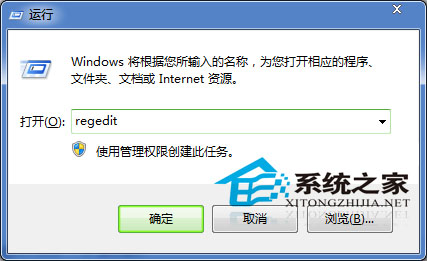
二、接著在Win7系統注冊表中,將其路徑定位至HKEY_LOCAL_MACHINE \ SOFTWARE \ Microsoft \ Windows \ CurrentVersion \ Run,接著在Run項的右側窗格中,新建“字符串值”,命名為Systray。然後雙擊打開Systray鍵值,再將其編輯為c:windowssystem32Systray.exe。
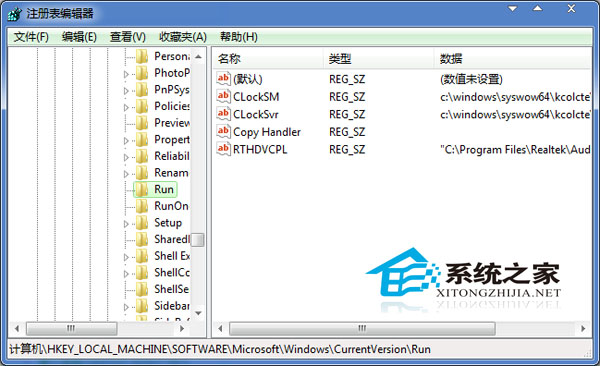
完成上述2步操作之後,最後我們退出注冊表編輯器,再重啟一下計算機即可生效。然後點擊Win7桌面任務欄右下角的音量圖標吧,你會看到那個熟悉的音量調節小窗口又回來了。